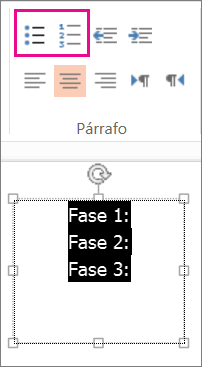Nota: Nos gustaría proporcionarle el contenido de ayuda actual lo más rápido posible en su idioma. Esta página se ha traducido mediante un sistema automático y es posible que contenga imprecisiones o errores gramaticales. Nuestro objetivo es que este contenido sea útil para usted. ¿Puede informarnos sobre si la información le ha sido útil al final de la página? Aquí tiene el artículo en inglés para que pueda consultarlo fácilmente.
El modo más sencillo para poner viñetas de texto en una diapositiva es elegir un diseño con marcadores de posición para ellos. Sin embargo, si ya está usando otro diseño, se pueden incluir viñetas de texto en un cuadro de texto. Este artículo describen estos dos procedimientos: con un diseño de diapositiva con marcadores de posición de texto con formato de viñetas, o insertando un cuadro de textoy dar formato al texto como viñetas.
Usar un diseño de diapositiva con marcadores de posición de texto con formato de viñetas
-
En la pestaña Inicio, haga clic en Diseño.
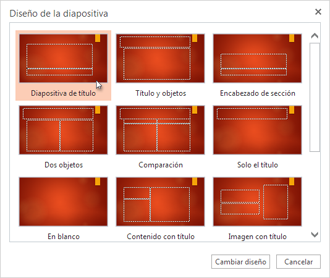
-
Seleccione uno de los siguientes diseños de diapositiva que tienen marcadores de posición de texto con formato de viñetas:
-
Título y contenido
-
Dos contenidos
-
Comparación
-
Contenido con título
-
-
Haga clic en Cambiar diseño.
-
Haga clic dentro del marcador de posición (Haga clic para agregar texto) y escriba el texto.

Insertar un cuadro de texto y dar formato al texto como viñetas
-
Con cualquier diseño de diapositiva, en la pestaña Insertar, haga clic en Cuadro de texto.
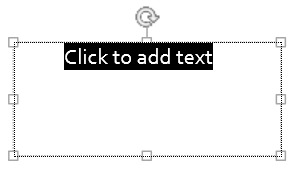
-
Con Haga clic para agregar texto seleccionado, en la pestaña Inicio, haga clic en Viñetas o Numeración para elegir un símbolo o una viñeta numerada.